ps阴影效果怎么做自然(PS设计中阴影处理修炼)
刚用阴影功能的人做的阴影常常没有层次感,而有经验的人可能会通过等高线处理,控制阴影的范围,效果更加真实有逼格。而高手制作阴影,会把阴影处理的有着非常丰富的层次感,有浅阴影和深阴影,还原了光照到物体时产生的真实阴影。通过多个图层的阴影相互叠加。逼真的阴影效果往往要通过三层,甚至更多层的阴影混合而成。每个图层的阴影属性不一。一般是颜色浅&范围广、颜色深&范围小的配合来进行使用。

新手、有经验者、高手
我们在平常使用过程中,要通过属性滑块的调整来感受下属性的意义。不断进行阴影使用的练习。
修炼二:让你的阴影有颜色
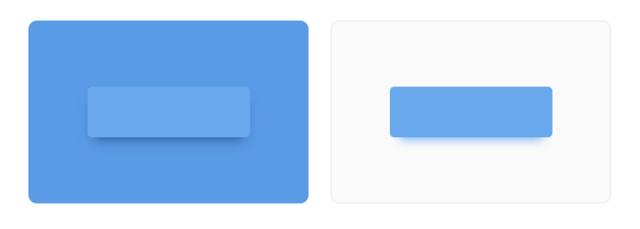
带有颜色的阴影
认真的同学应该看出来了,图中的阴影并不是纯黑的阴影,而是混入了背景色的阴影。为了模拟现实中物体的光影特点——阴影受环境光的影晌,阴影颜色并不是纯黑,而是带有某种颜色(物体颜色或者背景颜色)设计中,我们将这一特点放大。
这种阴影效果常见于背景为纯白的情况下,会给人带来通透、灵动、精美的视觉效果。
应该让背景带什么样的颜色比较合适呢,我们默认的黑色改为深色调的颜色,可以选择选择可使用背景上的颜色或者物体的本身的颜色,可以根据具体情况进行选择。不过要使用色调比较深的颜色。

实例介绍
下面通过几个实例为大家讲解下阴影的运用。
实例一

实例一
这类物体表面的做出阴影是最难得的,需要多种技巧的组合。可以这样来处理:拿黑色的、硬度为0%的图形画笔,在空白图层涂抹出暗部,然后在物体的底板上建立剪切蒙板。有时可以用到图层混合模式中的叠加/柔光模式.最后调整透明度至效果满意即可。实例二

实例二
这种阴影效果重在写意。比如上图,是想要告诉大家,这个饼干是悬浮起来的,那么就在下面做个这种阴影吧。方法有很多,既可以使用形状加羽化,也可以把形状转化成智能对象,然后添加动感模糊滤镜。反复调整模糊大小/方向,就可以了。
实例三

实例三
整体的阴影相对好做,也是上文所说的多层叠加的方法,这里再补充一点常识性的东西。由于光照的关系,离物体越近,阴影越深、范围越小,离物体越远,阴影越浅,范围越大。我们先拿钢笔工具勾出大概的阴影形状,然后,在属性面板里,给点羽化就能呈现如图效果。
另外:在生活中也要多多观察。细节做的不能太过明显,太过明显就不叫细节了。做阴影时需要注息光源的方向。阴影的形状应当符合物体的轮廓,符合客观显示,切不可驴唇不对马嘴。
,免责声明:本文仅代表文章作者的个人观点,与本站无关。其原创性、真实性以及文中陈述文字和内容未经本站证实,对本文以及其中全部或者部分内容文字的真实性、完整性和原创性本站不作任何保证或承诺,请读者仅作参考,并自行核实相关内容。文章投诉邮箱:anhduc.ph@yahoo.com






